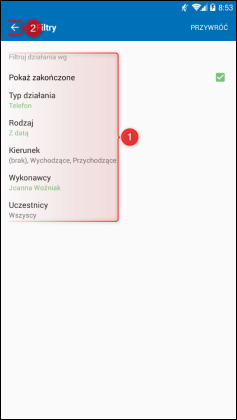e-Pomoc techniczna
InsERT mobile – Jak korzystać z widoku Dzień?
Program: Gestor nexo, Gratyfikant nexo, InsERT nexo, Rachmistrz nexo, Rewizor nexo, Subiekt nexo
Kategoria: InsERT mobile
Widok Dzień w aplikacji InsERT mobile wyświetla w formie kartki z kalendarza zsynchronizowane działania, dodane z poziomu programu Gestor nexo, jak i aplikacji InsERT mobile. Określenie tego, co ma się synchronizować, można znaleźć w konfiguracji Parametry synchronizacji InsERT mobile. Pozwala on również na tworzenie nowych działań typu Notatka, Zadanie, Spotkanie czy Telefon poprzez kliknięcie opcję + w prawym, dolnym rogu. Więcej o tworzeniu i opisie samych działań można przeczytać w innym temacie e-Pomocy technicznej TUTAJ. Aby przejść do widoku Dzień, należy kliknąć menu w lewym, górnym rogu i wybrać Dzień.
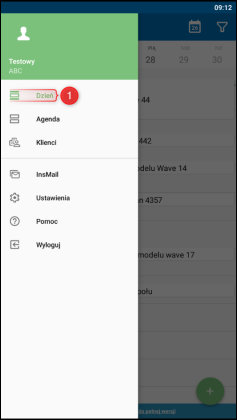
Przytrzymując jedno z wyświetlanych działań, wyświetli się lista opcji związanych z danym działaniem:
- Edytuj - pozwalającą na edycje danego działania.
- Zakończ - która kończy działanie, pozwalając jednocześnie pozostawić komentarz.
- Nawiguj - wyświetlająca lokalizację wybraną w działaniu. Po kliknięciu uruchamia domyślną aplikację do nawigacji ze wskazaniem ustawionej lokalizacji.
- Zadzwoń - służąca do wykonania telefonu na numer uczestnika (klienta) dodanego do działania.
- Wyślij SMS do uczestników - do wszystkich uczestników działania, którym został przypisany numer telefony, zostanie wysłana wiadomość SMS.
- Wyślij e-mail do uczestników - analogicznie do powyższej opcji z tą różnicą, że zostanie wysłana wiadomość na elektroniczną skrzynkę pocztową.
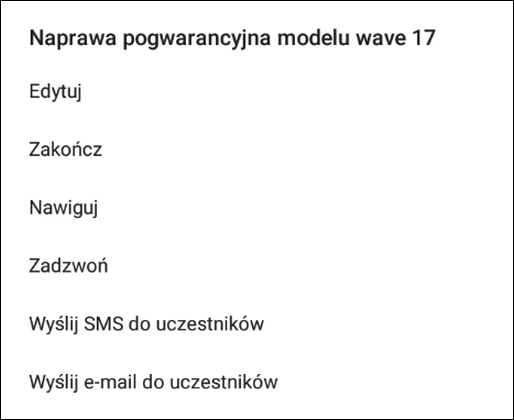
Co więcej, w górnej belce można skorzystać z dwóch opcji. Pierwszą z nich jest obraz Kalendarza z aktualnym dniem. Służy on do wyświetlenia dnia dzisiejszego. Drugą opcją jest Filtrowanie, do którego można wejść, klikając obraz Lejka.
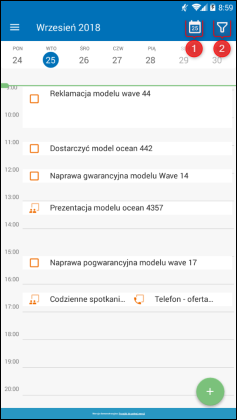
Po wejściu do Lejka wyświetlą się opcje pozwalające przefiltrować działania w widoku Agenda. Można tu wybrać Typ działania, Rodzaj, Kierunek, Wykonawców jak i Uczestników. Aby zatwierdzić wprowadzone filtry, wystarczy kliknąć strzałkę w lewo, w lewym, górnym rogu ekranu.